12 команд Linux для развлечения в терминале
12 фановых команд, призванных доказать вам, что терминал - это не только про работу. Описание установки и применения, в том числе полезные варианты, хотя, не всегда.
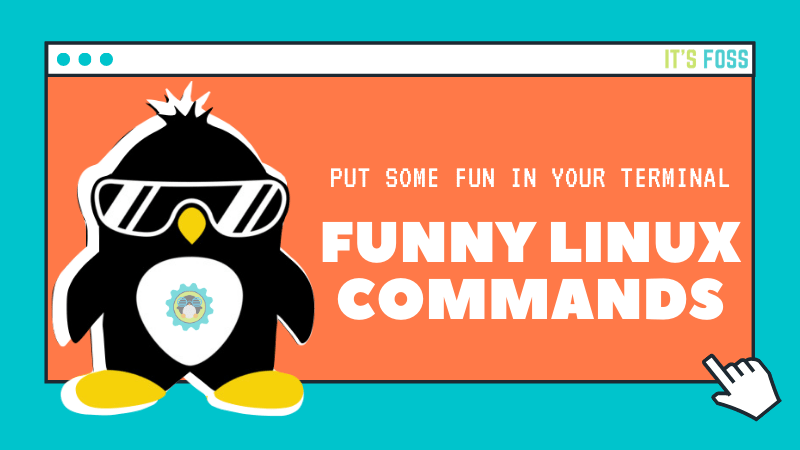
Итак, вы думаете, что в Linux-терминале все про работу и не слова про веселье? Что ж, мы нашли несколько забавных команд, которые должны вас переубедить.
Терминал Linux — это место для серьезной работы и на нашем ресурсе вы можете найти множество полезных советов и рекомендаций по Linux, которые помогут вам в этом.
Но знаете ли вы, что можно использовать терминал, что называется, джаст фо фан - повеселиться? Ну, а если нет, значит, вы не одиноки. Большинство пользователей Linux рассматривают терминал как интерфейс, который разработан и создан для задач управления системой и разработки.
Так или иначе, но вы будете удивлены, узнав, что существует множество игр на основе терминала и ASCII-игр.
И в этой статье я собираюсь исследовать некоторые интересные, забавные и смешные команды, которые вы можете вводить в терминал в Linux и веселиться!
Повеселись в терминале Linux с этими командами
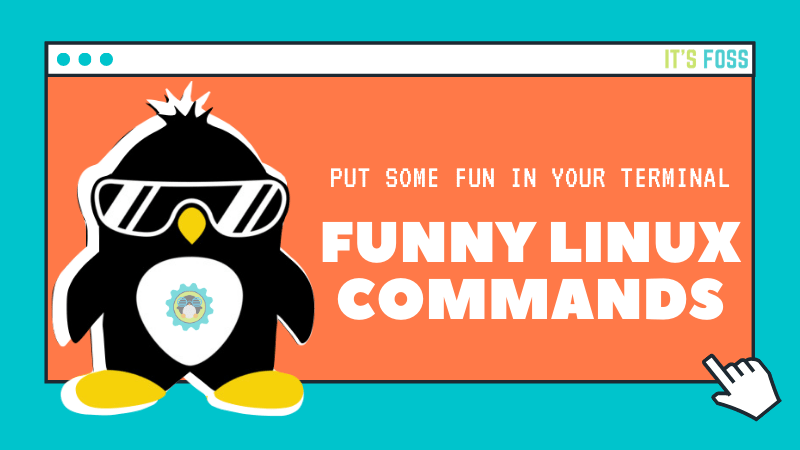
Многие из этих команд вы найдете нелепыми или бесполезными, но даже некоторые из них могут приносить пользу.
Я добавил инструкции по установке Ubuntu / Debian. Если вы используете дистрибутив на основе Ubuntu, обязательно включите репозиторий Universe, так как большинство этих команд отсутствует в основном репозитории.
Если вы используете Arch, Fedora, SUSE, Solus или любые другие дистрибутивы, отличные от Ubuntu, используйте пакетный менеджер вашего дистрибутива для установки этих забавных команд Linux.
1. Запустите поезд в терминале
Давайте прокатимся на локомотиве и начнем наше благоприятное путешествие. И, когда я говорю «прокатимся на локомотиве», я буквально именно это и имею в виду!
Команда sl позволяет вам запустить поезд в вашем терминале.
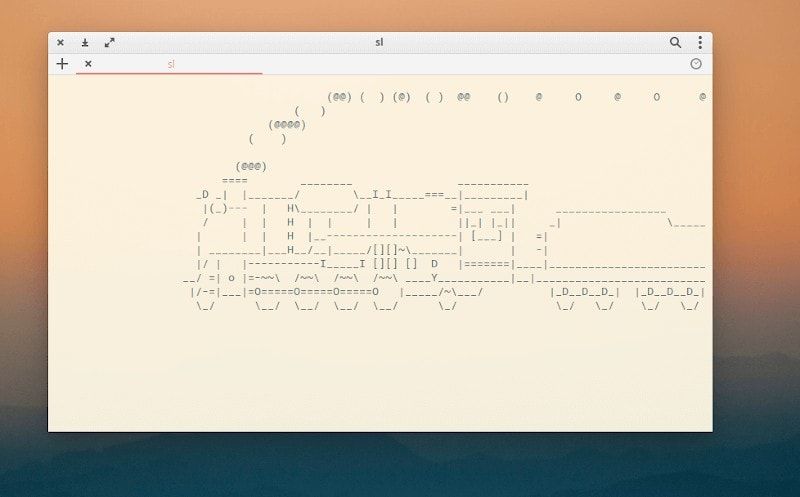
Вот как установить эту команду:
sudo apt install slКак только установка закончится, вы можете просто ввести следующее в терминале, чтобы начать:
slВпечатляет, не правда ли? Но, подожди. Мы еще не закончили! Видимо, вы можете заставить свой локомотив взлететь. Просто добавьте опцию -F, мистер Поттер:
sl -FЭта команда должна заставить локомотив вылететь из окна терминала!
2. Добавьте эффект Матрицы в ваш терминал Linux
Помните культовый научно-фантастический фильм «Матрица»? Зеленые иероглифы, ползущие сверху вниз по экрану, стали визитной карточкой Матрицы.
Вы можете устроить на своей Linux-машине подобный «матрично-цифровой дождь»! Вам просто нужно установить cmatrix и запустить его в терминале.
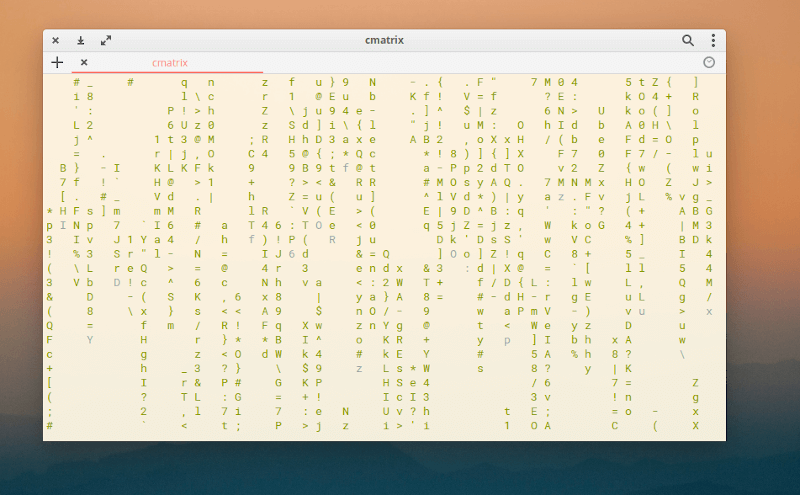
Установка cmatrix в Debian / Ubuntu Linux:
sudo apt install cmatrixТеперь все, что вам нужно сделать, это набрать следующее, чтобы получить экран матрицы на терминале:
cmatrixНажмите Ctrl + C, чтобы остановить его, мистер Андерсон.
3. Да будет огонь
Держите свой огнетушитель под рукой, потому что теперь вы собираетесь зажечь огонь в своем терминале!
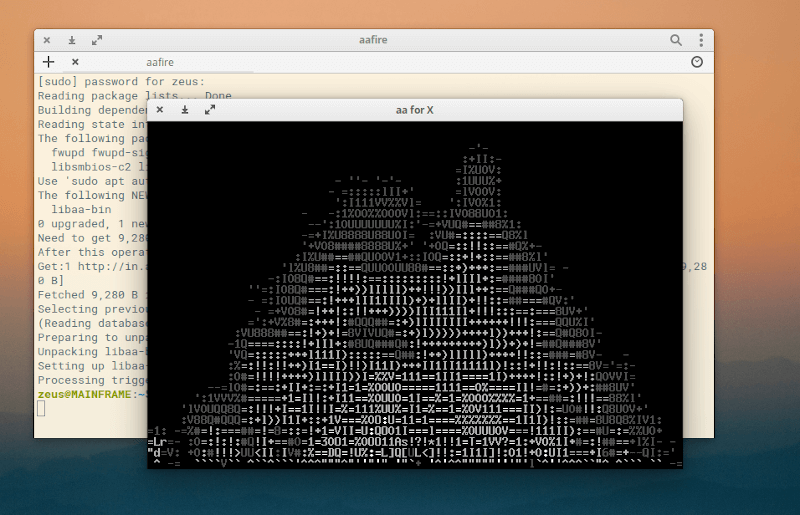
Чтобы установить его, вот что вам нужно набрать:
sudo apt install libaa-binКак только установка завершиться, запустите огонь в вашем терминале, введя:
aafireНажмите Ctrl + C, чтобы остановить его.
4. Печенье, точнее, Команда с предсказанием
Хотите знать свою судьбу, но под рукой нет ни одного печенья с предсказаниями?
Не волнуйтесь, вам просто нужно набрать «fortune» на вашем терминале и нажать Enter. Терминал отобразит случайное предложение – практически тот же механизм что и в печеньках.
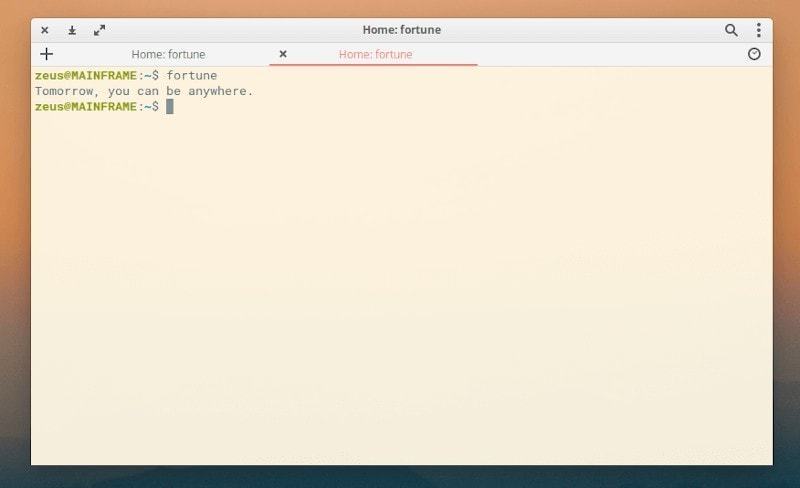
Установите его с помощью:
sudo apt install fortuneПосле установки просто введите команду ниже, чтобы узнать свое будущее:
fortuneТеперь вы можете использовать эту команду в качестве, например, сообщения дня, чтобы в многопользовательской среде каждого пользователя при входе в систему встречала случайная фраза из печенья с предсказанием.
Вы также можете добавить ее в свой файл bashrc, чтобы случайное сообщение отображалось непосредственно после входа в терминал.
5. Любите домашних животных? Тогда эта фишечка для вас.
Oneko — это небольшая забавная команда, которая превратит ваш обычный курсор в мышь и создаст любопытную маленькую кошку, которая будет преследовать ваш курсор, как только вы переместите его. И эти веселые догонялки не ограничены окном терминала. Вы можете продолжать работать, а кошка продолжит гонять курсор.
И это особенно интересно, если у вас дома есть дети.
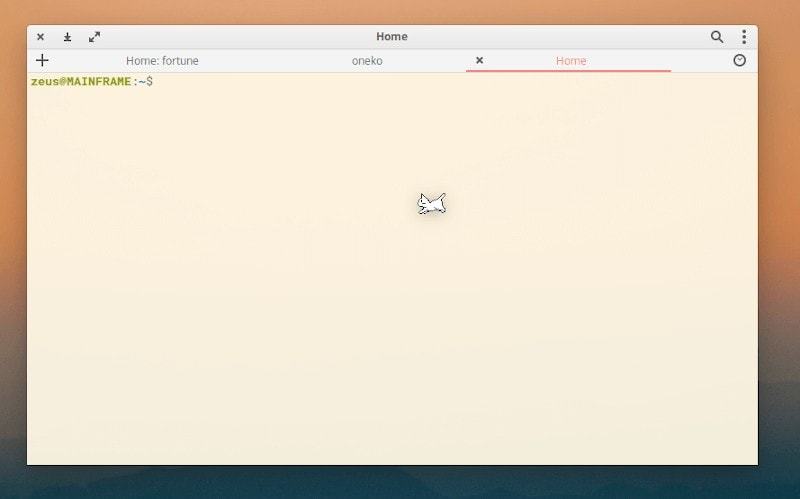
Для установки Oneko введите команду:
sudo apt install onekoА для запуска эту:
onekoИ вы всегда можете заменить кошку собакой с помощью команды:
oneko -dogЕсть еще несколько видов кошек. Подробную информацию о них вы можете получить, используя команду oneko –help. А чтобы остановить выполнение программы, воспользуйтесь шорткатом Ctrl + C.
6. Маленький брат следит за тобой
Xeyes — это крошечная графическая программа, которая позволяет пользователю выводить на экран пару постоянно наблюдающих глаз! Этот взгляд будет неустанно преследовать курсор вашей мыши. Запустите команду и убедитесь сами!
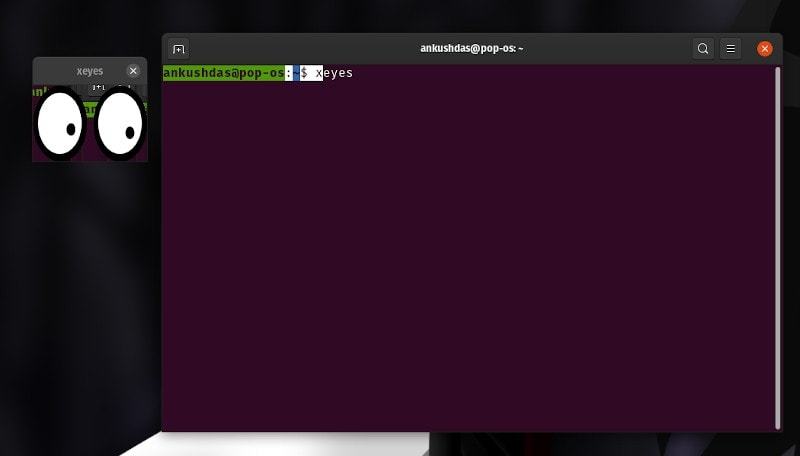
Вы можете установить ее с помощью этой команды:
sudo apt install xeyesИ затем использовать с помощью этой:
xeyesЧто бы приостановить работу маленького брата нажмите сочетание клавиш Ctrl+C.
7. Пусть терминал говорит за вас
Чтобы попробовать эту команду, убедитесь, что вы включили ваши динамики. eSpeak — это забавная команда, которая дает вашему терминалу голос. Да-да, вы не ослышались.
Сначала установите пакет:
sudo apt install espeakЗатем вам нужно просто ввести команду вместе с текстом, который вы хотите прослушать как аудио:
espeak "Type what your computer says"Что бы вы ни поместили в двойные кавычки, ваш компьютер обязан это произнести! Механизм работы напоминает команду echo в Linux. Только вместо текста – человеческий голос.
8. Туалет (не имеющий ничего общего с уборной)
Это звучит странновато, да. Но это всего лишь команда, которая преобразует текст в большие символы ASCII.
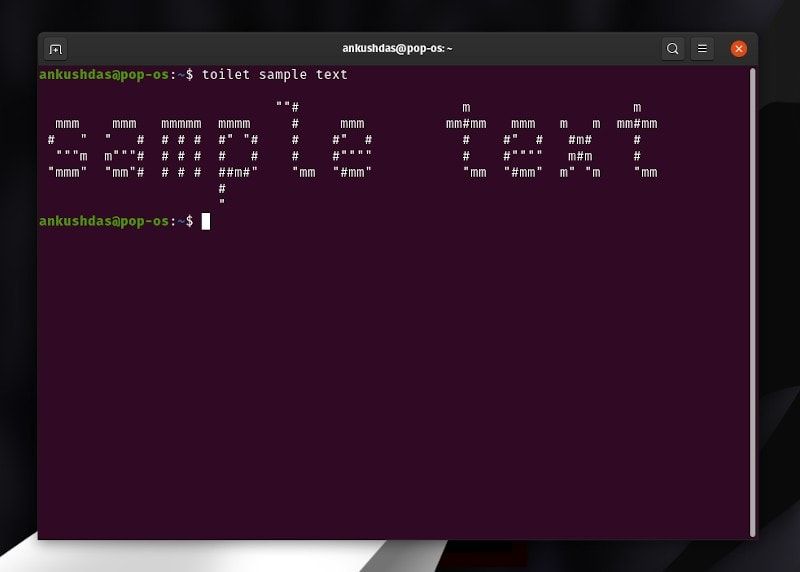
Установите туалет с помощью этой команды:
sudo apt install toiletКак только установка закончится, вам просто нужно ввести:
toilet sample text you wantЯ не имею ни малейшего понятия, почему эта маленькая программа называется туалетом.
9. Что говорит корова?
Cowsay — это команда, которая отображает корову, используя символы ASCII в терминале. И с помощью нее же вы можете поручить корове сказать все, что только сможете придумать.
Впрочем, не надейтесь, что это будет аудио воспроизведение – программа просто отобразит текст (как вы обычно видите в комиксах).
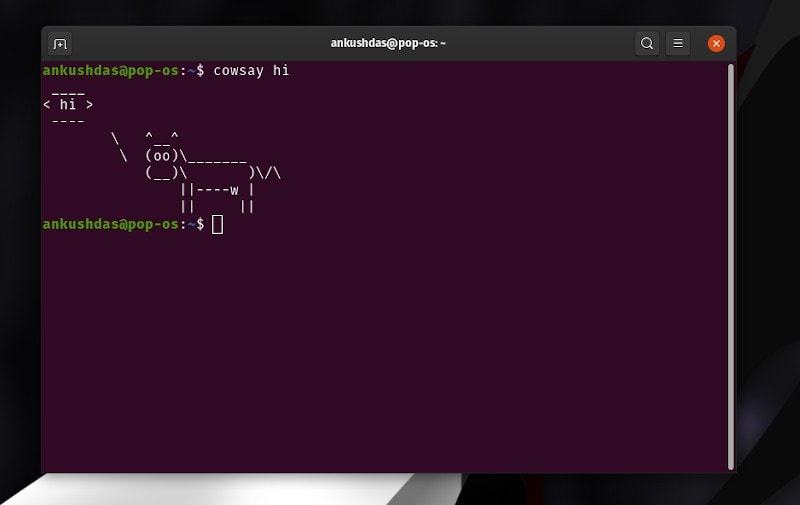
Установить cowsay:
sudo apt install cowsayПосле установки, достаточно просто ввести:
cowsay "your text"Что бы вы ни поместили в двойные кавычки, ваша корова должна будет это сказать! Я видел несколько системных администраторов, которые использовали такую корову для отображения сообщения дня. Может быть, вы сможете сделать то же самое. Или вы можете попробовать объединить ее с командой «печеньки с предсказанием».
10. Баннерная Команда
Команда banner работает так же, как команда «туалет», но ограничена печатью максимум десяти символов.
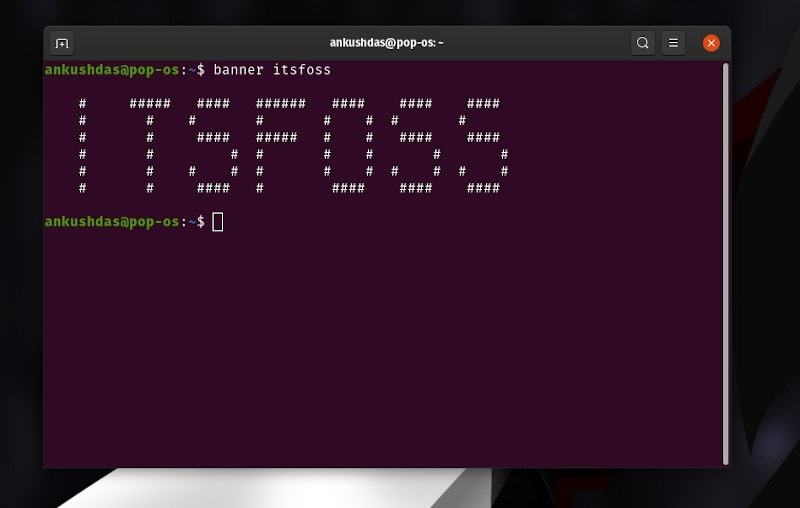
Вы можете установить баннерную команду следующим образом:
sudo apt install sysvbannerЗатем используйте его следующим образом:
banner "Welcome"Замените содержимое в двойных кавычках на желаемый текст, и вы получите его.
11. Команда «ДА»
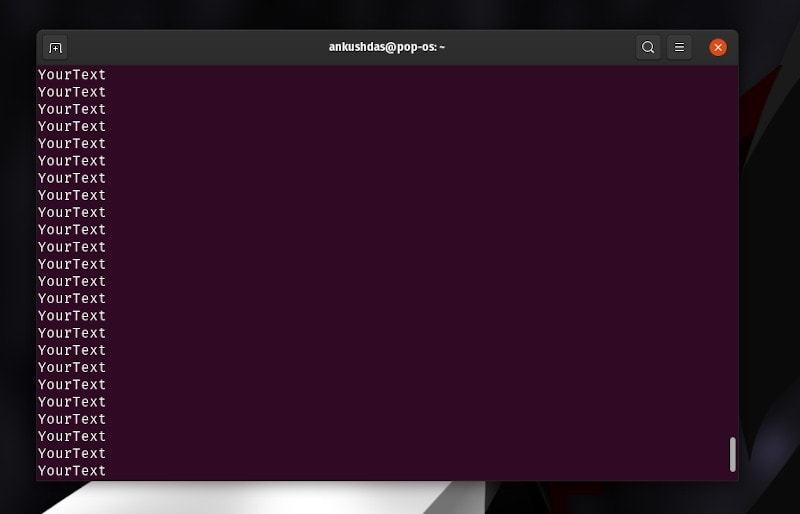
Команда «да» помогает вам зациклить автоматический ответ, пока вы не прервете ее работу. Эта команда будет печатать одну и ту же вещь бесконечно. Если вы хотите быстро создавать огромное количество ненужного текста, эта команда будет работать как ваш маленький амулетик.
Вы также можете использовать ее для предоставления утвердительного ответа каким-либо другим программам, которые могут запрашивать его. Например, команда apt upgrade запрашивает ваше подтверждение, вы можете использовать «команду ДА» следующим образом:
yes | sudo apt upgradeВам не нужно устанавливать какой-либо дополнительный пакет для этого. Команда «Да» уже доступна.
Завершить цикл команды yes, можно нажатием сочетания клавиш CTRL + C.
12. Сгенерировать фейковую личность, ну почти
Хотите создать случайную фальшивую личность? Я принес вам команду «rig». Как только вы запустите ее в терминале, она сгенерирует поддельную личность.
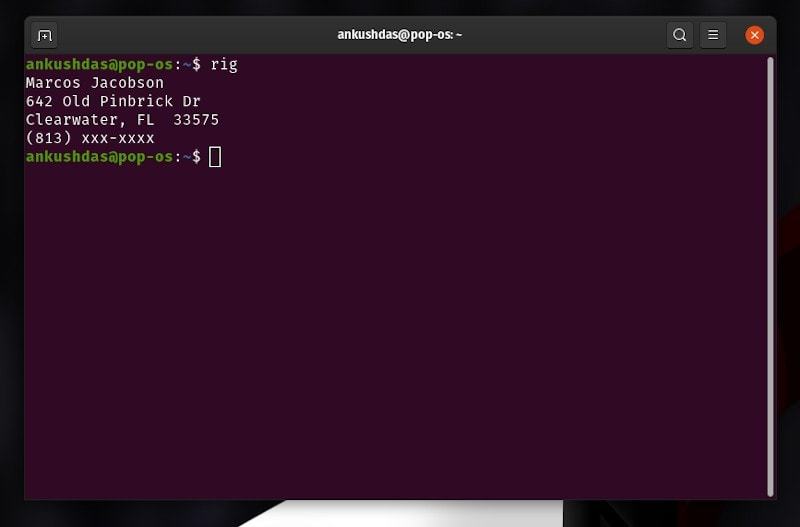
Установите rig с помощью команды:
sudo apt install rigТеперь просто наберите в терминале:
rigОн может быть использован в скриптах или веб-приложениях, которые отображают случайную информацию, впрочем, самостоятельно я ничего такого не проворачивал.
В заключении
Надеюсь, вам понравился этот список забавных команд Linux.
Какая команда из приведенных понравилась тебе больше всего?
Может быть ты знаешь какие-то другие забавные команды, которые мы упустили?
Делитесь этим с нами в разделе комментариев.

